Lexus IS300h 2016 Manual de navegación (in Spanish)
Manufacturer: LEXUS, Model Year: 2016, Model line: IS300h, Model: Lexus IS300h 2016Pages: 424, tamaño PDF: 42.7 MB
Page 81 of 424
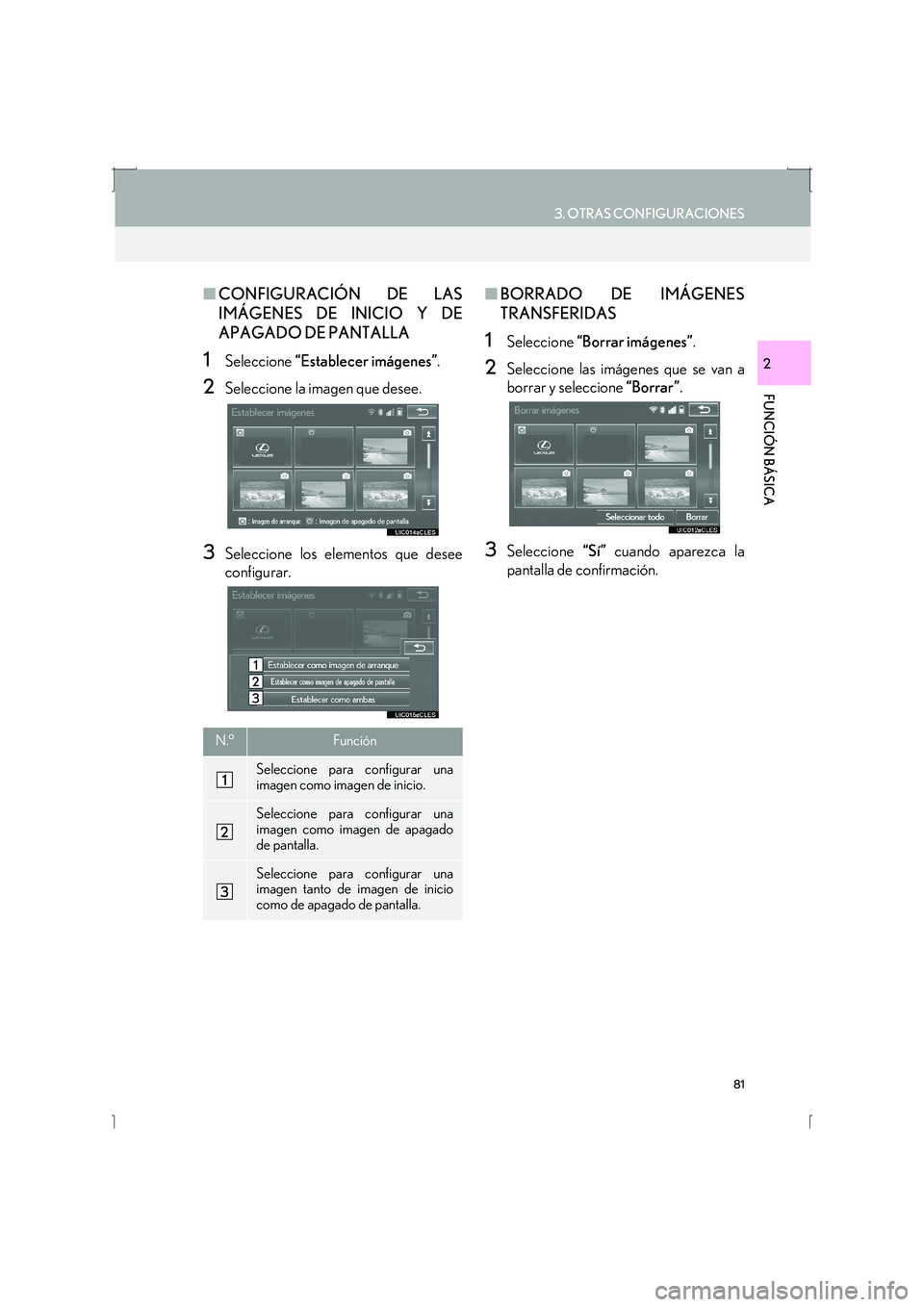
81
3. OTRAS CONFIGURACIONES
IS_Navi_ES
FUNCIÓN BÁSICA
2
■CONFIGURACIÓN DE LAS
IMÁGENES DE INICIO Y DE
APAGADO DE PANTALLA
1Seleccione “Establecer imágenes” .
2Seleccione la imagen que desee.
3Seleccione los elementos que desee
configurar.
■BORRADO DE IMÁGENES
TRANSFERIDAS
1Seleccione “Borrar imágenes” .
2Seleccione las imágenes que se van a
borrar y seleccione “Borrar”.
3Seleccione “Sí” cuando aparezca la
pantalla de confirmación.
N.°Función
Seleccione para configurar una
imagen como imagen de inicio.
Seleccione para configurar una
imagen como imagen de apagado
de pantalla.
Seleccione para configurar una
imagen tanto de imagen de inicio
como de apagado de pantalla.
Page 82 of 424
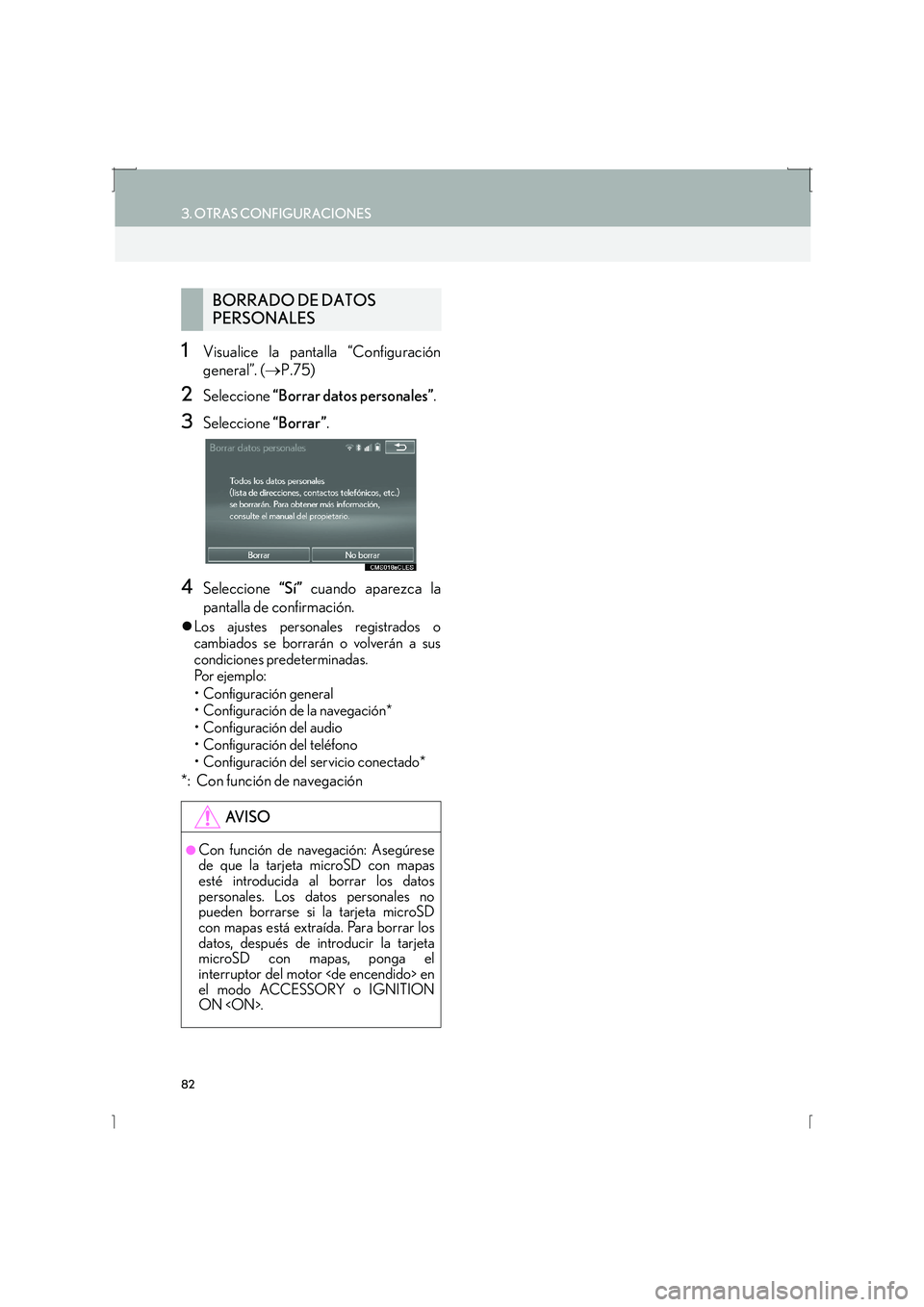
82
3. OTRAS CONFIGURACIONES
IS_Navi_ES
1Visualice la pantalla “Configuración
general”. (→P.75)
2Seleccione “Borrar datos personales” .
3Seleccione “Borrar”.
4Seleccione “Sí” cuando aparezca la
pantalla de confirmación.
�z Los ajustes personales registrados o
cambiados se borrarán o volverán a sus
condiciones predeterminadas.
Po r e j e m p l o :
• Configuración general
• Configuración de la navegación*
• Configuración del audio
• Configuración del teléfono
• Configuración del servicio conectado*
*: Con función de navegación
BORRADO DE DATOS
PERSONALES
AV I S O
●Con función de navegación: Asegúrese
de que la tarjeta microSD con mapas
esté introducida al borrar los datos
personales. Los datos personales no
pueden borrarse si la tarjeta microSD
con mapas está extraída. Para borrar los
datos, después de introducir la tarjeta
microSD con mapas, ponga el
interruptor del motor
el modo ACCESSORY o IGNITION
ON
Page 83 of 424
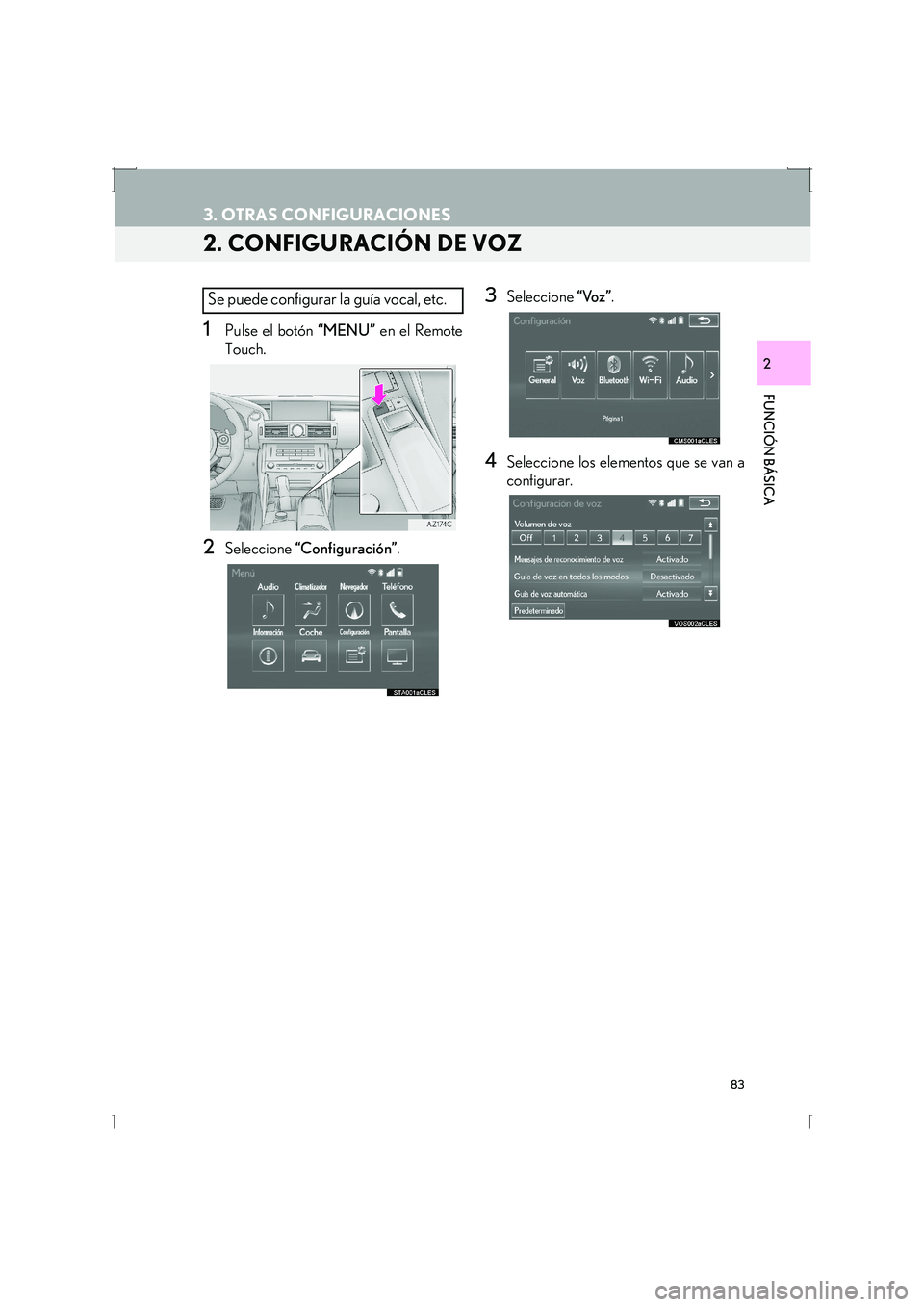
83
3. OTRAS CONFIGURACIONES
IS_Navi_ES
FUNCIÓN BÁSICA
2
2. CONFIGURACIÓN DE VOZ
1Pulse el botón “MENU” en el Remote
Touch.
2Seleccione “Configuración” .
3Seleccione “Voz”.
4Seleccione los elementos que se van a
configurar.
Se puede configurar la guía vocal, etc.
Page 84 of 424
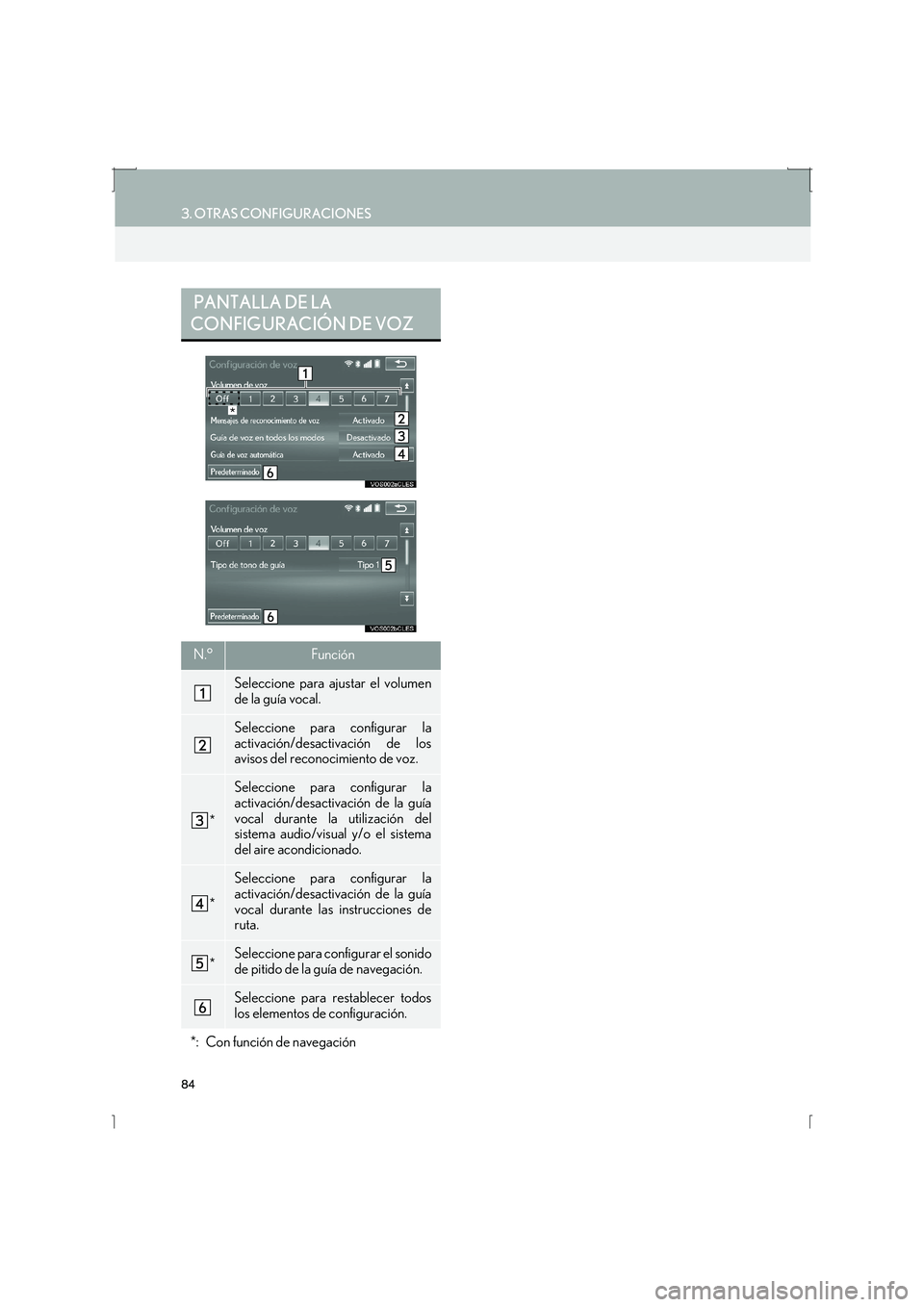
84
3. OTRAS CONFIGURACIONES
IS_Navi_ES
PANTALLA DE LA
CONFIGURACIÓN DE VOZ
N.°Función
Seleccione para ajustar el volumen
de la guía vocal.
Seleccione para configurar la
activación/desactivación de los
avisos del reconocimiento de voz.
*
Seleccione para configurar la
activación/desactivación de la guía
vocal durante la utilización del
sistema audio/visual y/o el sistema
del aire acondicionado.
*
Seleccione para configurar la
activación/desactivación de la guía
vocal durante las instrucciones de
ruta.
*Seleccione para configurar el sonido
de pitido de la guía de navegación.
Seleccione para restablecer todos
los elementos de configuración.
*: Con función de navegación
*
Page 85 of 424

85
3. OTRAS CONFIGURACIONES
IS_Navi_ES
FUNCIÓN BÁSICA
2
3. CONFIGURACIÓN DEL VEHÍCULO
1Pulse el botón “MENU” en el Remote
Touch.
2Seleccione “Configuración” .
3Seleccione “Vehículo”.
4Seleccione el botón de la pantalla que
desee configurar.
Es posible configurar el mantenimiento,
la personalización del vehículo y el
sensor de asistencia en el aparcamiento
Lexus.
N.°FunciónPágina
*
Seleccione para
configurar el
mantenimiento.86
Seleccione para
configurar la
personalización del
vehículo.“Manual del
propietario”
Seleccione para
configurar el sensor
de asistencia en el
aparcamiento
Lexus.
327
*: Con función de navegación
Page 86 of 424
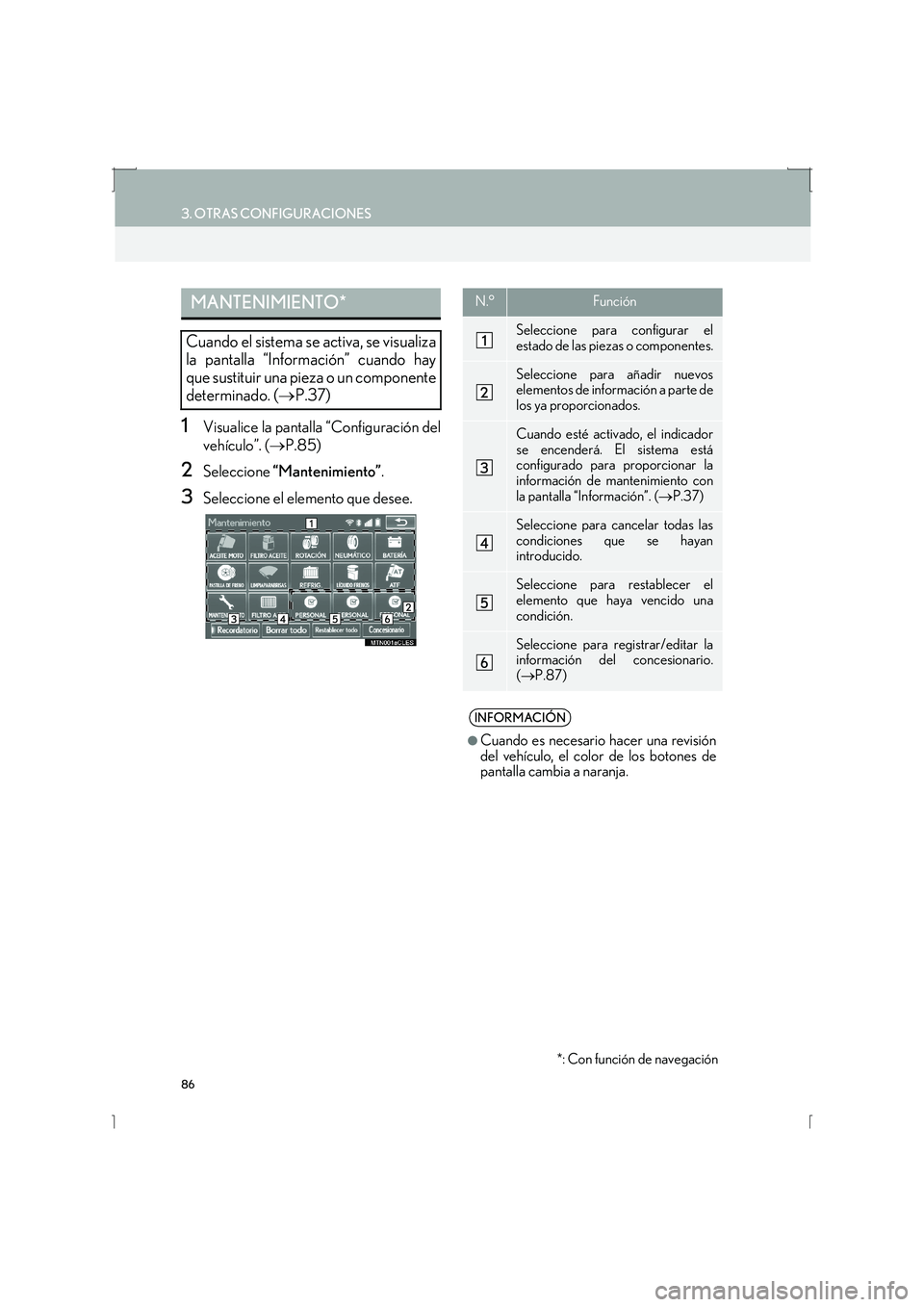
86
3. OTRAS CONFIGURACIONES
IS_Navi_ES
1Visualice la pantalla “Configuración del
vehículo”. (→P.85)
2Seleccione “Mantenimiento” .
3Seleccione el elemento que desee.
MANTENIMIENTO*
Cuando el sistema se activa, se visualiza
la pantalla “Información” cuando hay
que sustituir una pieza o un componente
determinado. (→P.37)
*: Con función de navegación
N.°Función
Seleccione para configurar el
estado de las piezas o componentes.
Seleccione para añadir nuevos
elementos de información a parte de
los ya proporcionados.
Cuando esté activado, el indicador
se encenderá. El sistema está
configurado para proporcionar la
información de mantenimiento con
la pantalla “Información”. ( →P.37)
Seleccione para cancelar todas las
condiciones que se hayan
introducido.
Seleccione para restablecer el
elemento que haya vencido una
condición.
Seleccione para registrar/editar la
información del concesionario.
(→ P.87)
INFORMACIÓN
●
Cuando es necesario hacer una revisión
del vehículo, el color de los botones de
pantalla cambia a naranja.
Page 87 of 424
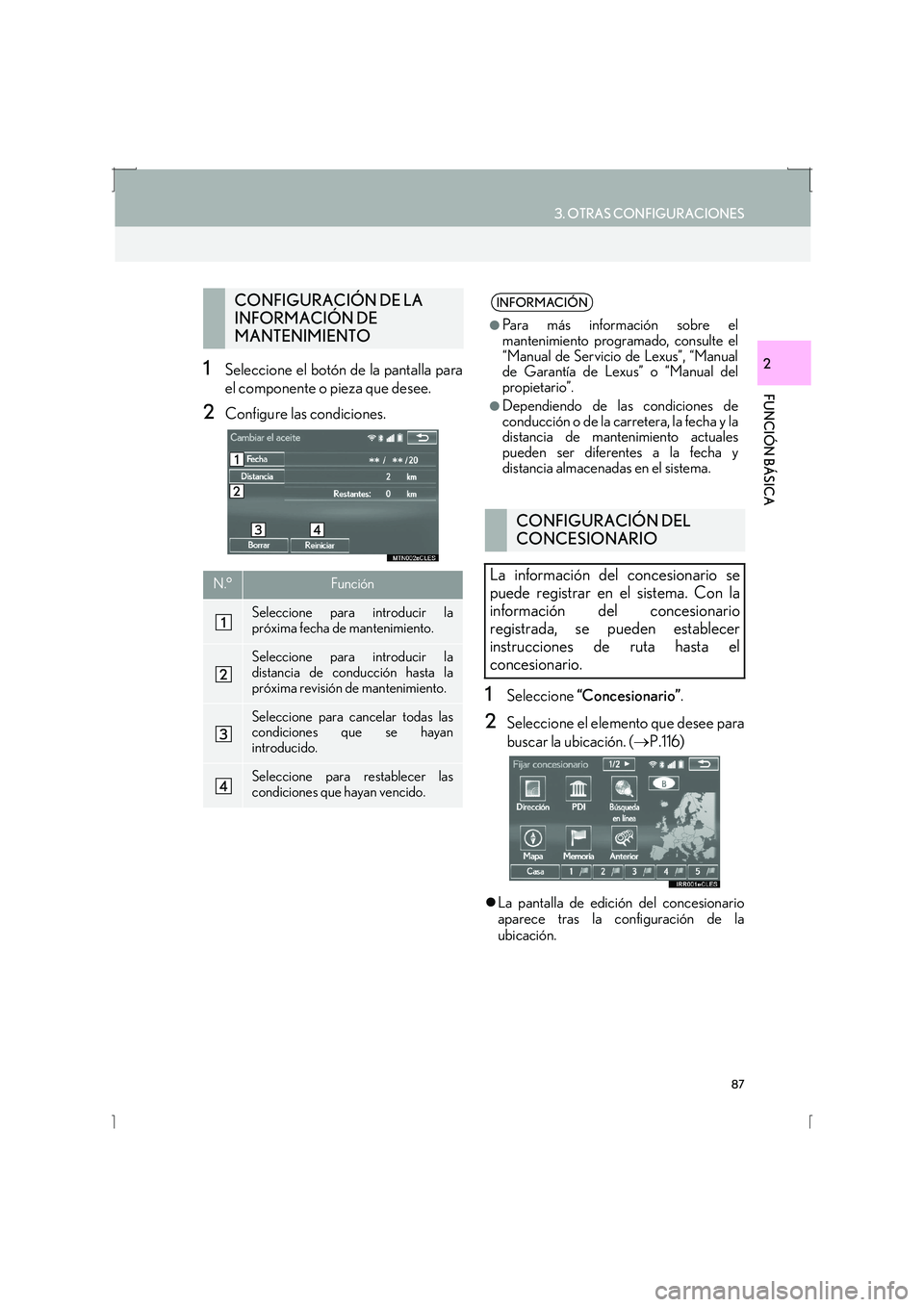
87
3. OTRAS CONFIGURACIONES
IS_Navi_ES
FUNCIÓN BÁSICA
21Seleccione el botón de la pantalla para
el componente o pieza que desee.
2Configure las condiciones.
1Seleccione “Concesionario” .
2Seleccione el elemento que desee para
buscar la ubicación. ( →P.116)
�zLa pantalla de edición del concesionario
aparece tras la configuración de la
ubicación.
CONFIGURACIÓN DE LA
INFORMACIÓN DE
MANTENIMIENTO
N.°Función
Seleccione para introducir la
próxima fecha de mantenimiento.
Seleccione para introducir la
distancia de conducción hasta la
próxima revisión de mantenimiento.
Seleccione para cancelar todas las
condiciones que se hayan
introducido.
Seleccione para restablecer las
condiciones que hayan vencido.
INFORMACIÓN
●
Para más información sobre el
mantenimiento programado, consulte el
“Manual de Servicio de Lexus”, “Manual
de Garantía de Lexus” o “Manual del
propietario”.
●Dependiendo de las condiciones de
conducción o de la carretera, la fecha y la
distancia de mantenimiento actuales
pueden ser diferentes a la fecha y
distancia almacenadas en el sistema.
CONFIGURACIÓN DEL
CONCESIONARIO
La información del concesionario se
puede registrar en el sistema. Con la
información del concesionario
registrada, se pueden establecer
instrucciones de ruta hasta el
concesionario.
Page 88 of 424
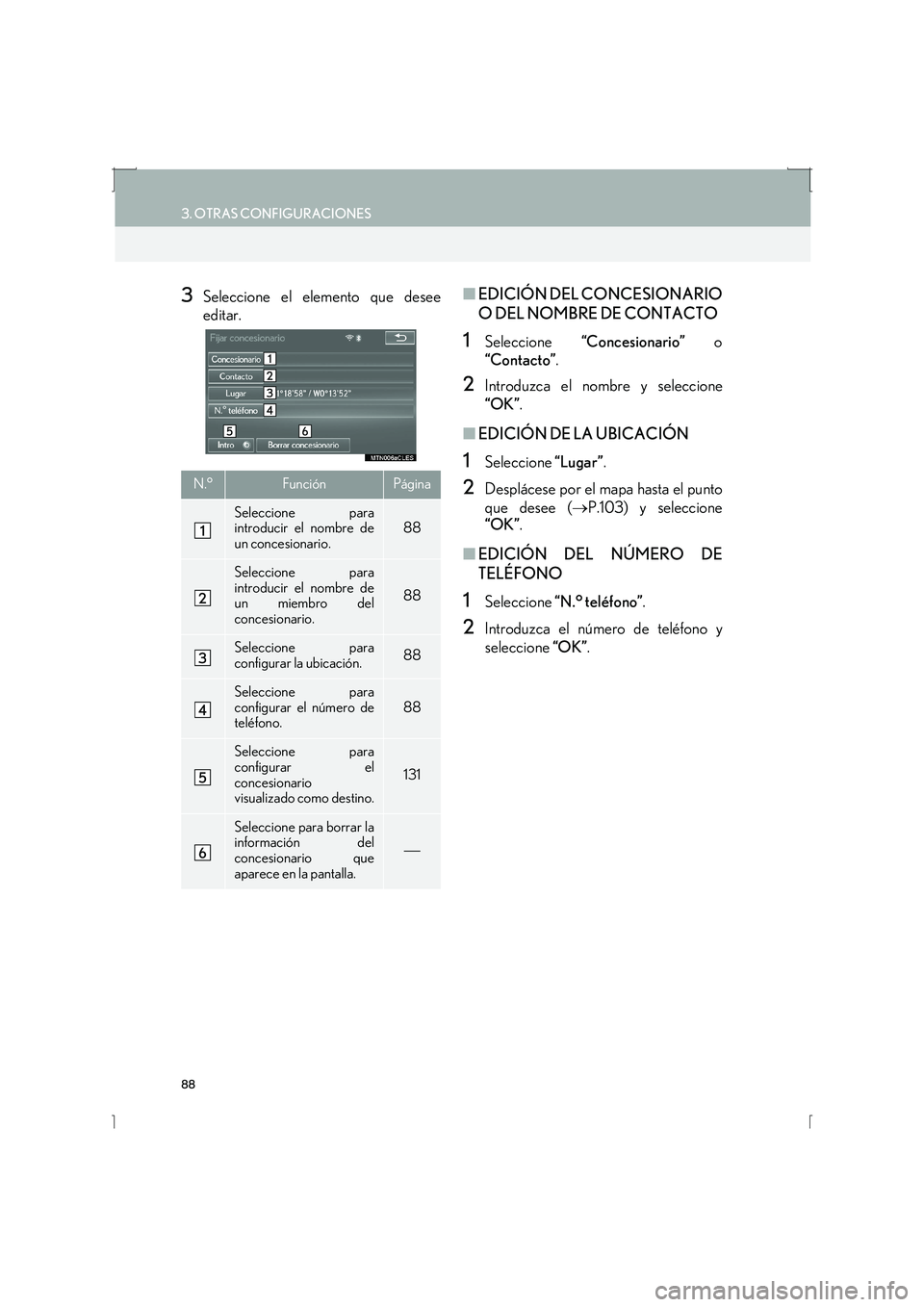
88
3. OTRAS CONFIGURACIONES
IS_Navi_ES
3Seleccione el elemento que desee
editar.■EDICIÓN DEL CONCESIONARIO
O DEL NOMBRE DE CONTACTO
1Seleccione “Concesionario” o
“Contacto” .
2Introduzca el nombre y seleccione
“OK”.
■EDICIÓN DE LA UBICACIÓN
1Seleccione “Lugar”.
2Desplácese por el mapa hasta el punto
que desee ( →P.103) y seleccione
“OK” .
■EDICIÓN DEL NÚMERO DE
TELÉFONO
1Seleccione “N.° teléfono” .
2Introduzca el número de teléfono y
seleccione “OK”.
N.°FunciónPágina
Seleccione para
introducir el nombre de
un concesionario.88
Seleccione para
introducir el nombre de
un miembro del
concesionario.
88
Seleccione para
configurar la ubicación.88
Seleccione para
configurar el número de
teléfono.
88
Seleccione para
configurar el
concesionario
visualizado como destino.
131
Seleccione para borrar la
información del
concesionario que
aparece en la pantalla.
Page 89 of 424
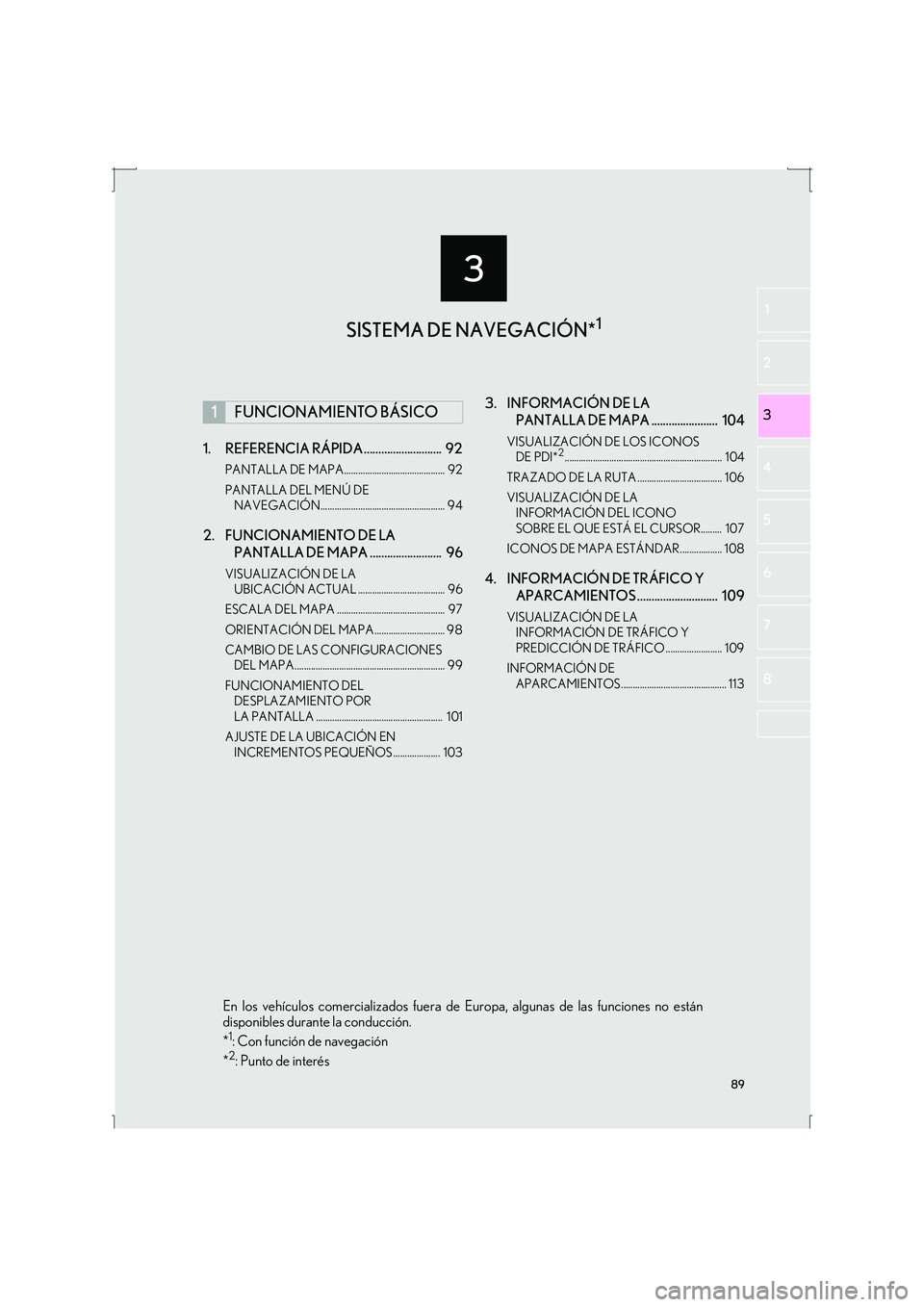
3
89
IS_Navi_ES
2
3
1
4
5
6
7
8
1. REFERENCIA RÁPIDA ........................... 92
PANTALLA DE MAPA........................................... 92
PANTALLA DEL MENÚ DE NAVEGACIÓN..................................................... 94
2. FUNCIONAMIENTO DE LA PANTALLA DE MAPA ......................... 96
VISUALIZACIÓN DE LA
UBICACIÓN ACTUAL ..................................... 96
ESCALA DEL MAPA .............................................. 97
ORIENTACIÓN DEL MAPA.............................. 98
CAMBIO DE LAS CONFIGURACIONES DEL MAPA................................................................ 99
FUNCIONAMIENTO DEL DESPLAZAMIENTO POR
LA PANTALLA ...................................................... 101
AJUSTE DE LA UBICACIÓN EN INCREMENTOS PEQUEÑOS .................... 103
3. INFORMACIÓN DE LA PANTALLA DE MAPA ....................... 104
VISUALIZACIÓN DE LOS ICONOS
DE PDI*2................................................................... 104
TRAZADO DE LA RUTA .................................... 106
VISUALIZACIÓN DE LA INFORMACIÓN DEL ICONO
SOBRE EL QUE ESTÁ EL CURSOR......... 107
ICONOS DE MAPA ESTÁNDAR.................. 108
4. INFORMACIÓN DE TRÁFICO Y APARCAMIENTOS ............................ 109
VISUALIZACIÓN DE LA
INFORMACIÓN DE TRÁFICO Y
PREDICCIÓN DE TRÁFICO ........................ 109
INFORMACIÓN DE APARCAMIENTOS............................................. 113
1FUNCIONAMIENTO BÁSICO
SISTEMA DE NAVEGACIÓN*1
En los vehículos comercializados fuera de Europa, algunas de las funciones no están
disponibles durante la conducción.
*
1: Con función de navegación
*2: Punto de interés
Page 90 of 424
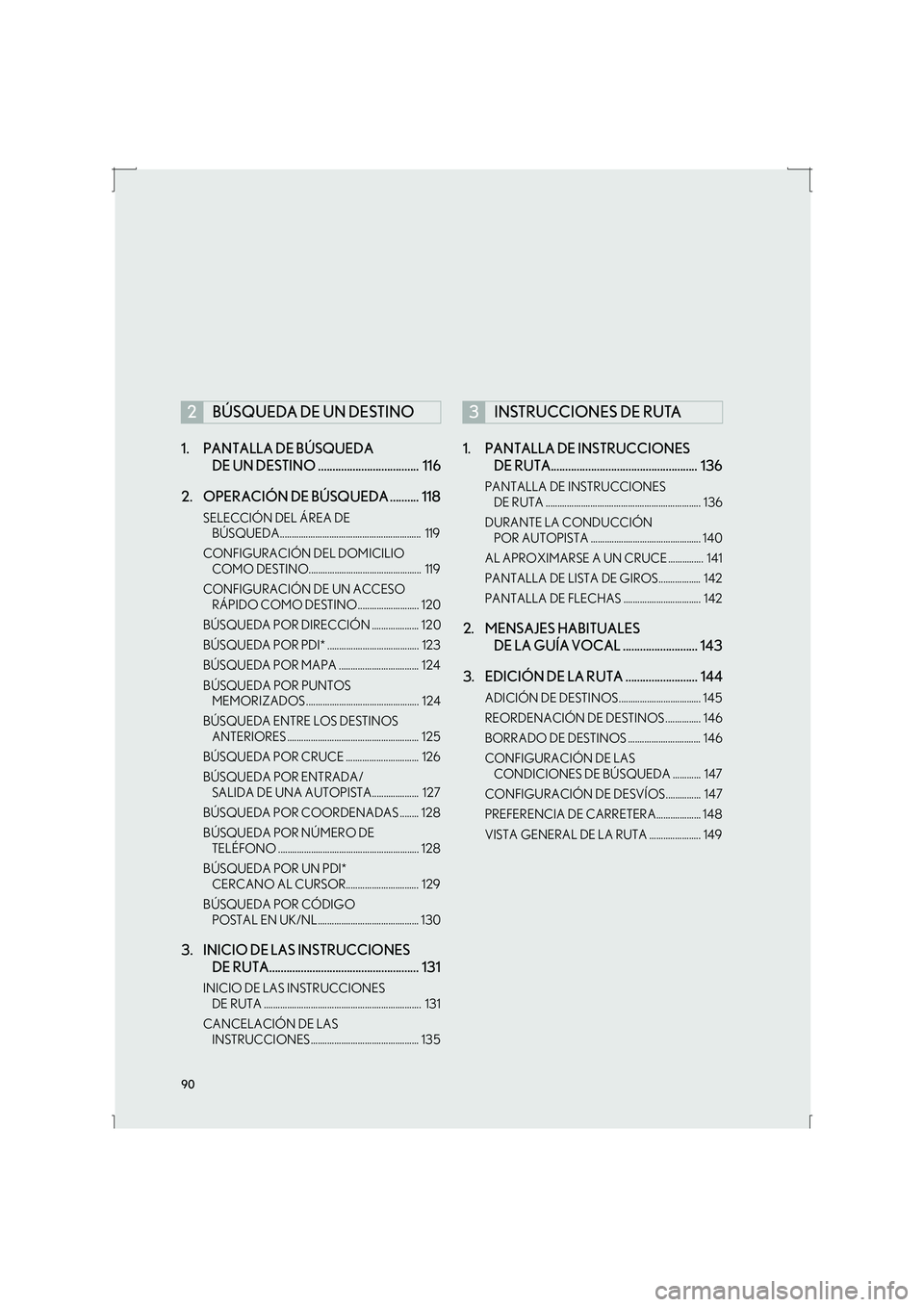
90
IS_Navi_ES1. PANTALLA DE BÚSQUEDA
DE UN DESTINO ................................... 116
2. OPERACIÓN DE BÚSQUEDA .......... 118
SELECCIÓN DEL ÁREA DE BÚSQUEDA............................................................ 119
CONFIGURACIÓN DEL DOMICILIO COMO DESTINO................................................ 119
CONFIGURACIÓN DE UN ACCESO RÁPIDO COMO DESTINO .......................... 120
BÚSQUEDA POR DIRECCIÓN .................... 120
BÚSQUEDA POR PDI* ....................................... 123
BÚSQUEDA POR MAPA .................................. 124
BÚSQUEDA POR PUNTOS MEMORIZADOS ................................................ 124
BÚSQUEDA ENTRE LOS DESTINOS ANTERIORES ........................................................ 125
BÚSQUEDA POR CRUCE ............................... 126
BÚSQUEDA POR ENTRADA/ SALIDA DE UNA AUTOPISTA.................... 127
BÚSQUEDA POR COORDENADAS ........ 128
BÚSQUEDA POR NÚMERO DE TELÉFONO ............................................................ 128
BÚSQUEDA POR UN PDI* CERCANO AL CURSOR............................... 129
BÚSQUEDA POR CÓDIGO POSTAL EN UK/NL ........................................... 130
3. INICIO DE LAS INSTRUCCIONES DE RUTA.................................................... 131
INICIO DE LAS INSTRUCCIONES
DE RUTA ................................................................... 131
CANCELACIÓN DE LAS INSTRUCCIONES.............................................. 135
1. PANTALLA DE INSTRUCCIONES DE RUTA................................................... 136
PANTALLA DE INSTRUCCIONES
DE RUTA .................................................................. 136
DURANTE LA CONDUCCIÓN POR AUTOPISTA ............................................... 140
AL APROXIMARSE A UN CRUCE ............... 141
PANTALLA DE LISTA DE GIROS.................. 142
PANTALLA DE FLECHAS ................................. 142
2. MENSAJES HABITUALES DE LA GUÍA VOCAL .......................... 143
3. EDICIÓN DE LA RUTA ......................... 144
ADICIÓN DE DESTINOS ................................... 145
REORDENACIÓN DE DESTINOS ............... 146
BORRADO DE DESTINOS ............................... 146
CONFIGURACIÓN DE LAS CONDICIONES DE BÚSQUEDA ............ 147
CONFIGURACIÓN DE DESVÍOS ............... 147
PREFERENCIA DE CARRETERA................... 148
VISTA GENERAL DE LA RUTA ...................... 149
2BÚSQUEDA DE UN DESTINO3INSTRUCCIONES DE RUTA